boardmix改变图形形状的教程
2023-06-08 11:48:57作者:极光下载站
boardmix是一款集自由布局、画笔、便签、多媒体呈现、脑图等多种创意表达能力于一体的可视协作平台,能够很好的激发用户的灵感并大幅度提升用户的工作效率,因此boardmix软件受到了许多用户的喜欢,当用户在使用boardmix软件时,遇到需要改变图形形状的情况,用户应该怎么来操作实现呢,其实这个问题很好解决,用户直接在页面上点击添加的图形,接着会弹出相关的小工具栏,用户点击其中的基本形状选项即可改变形状,那么详细的操作过程是怎样的呢,接下来就让小编来向大家介绍一下boardmix改变图形形状的方法步骤,希望用户在看了小编的教程后,能够从中获取到有用的经验。
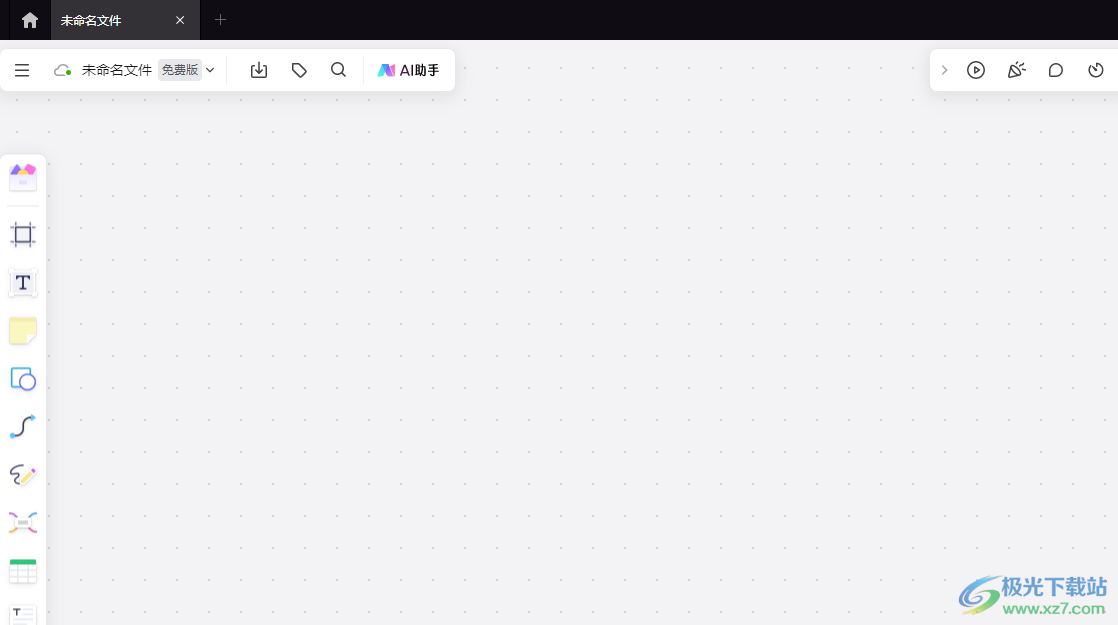
方法步骤
1.用户在电脑桌面上点击boardmix软件,并来到白板文件的编辑页面上
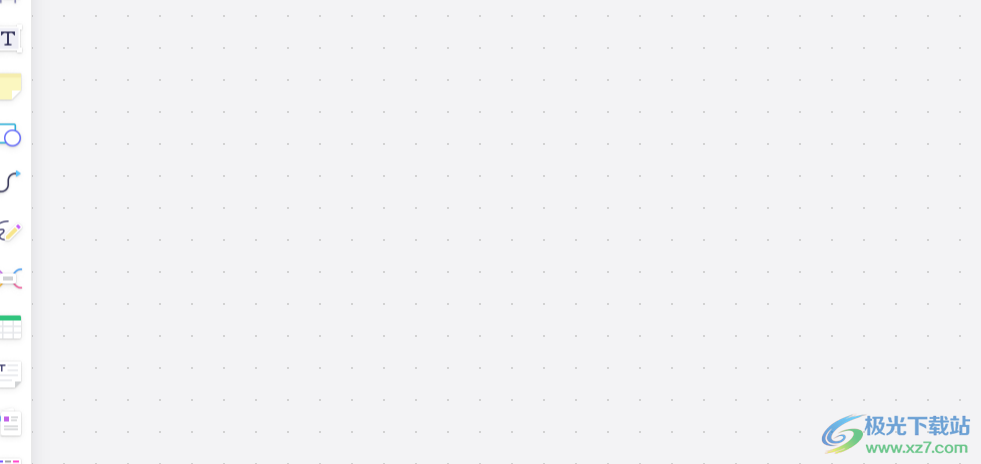
2.接着在页面左侧的工具栏中点击图形选项,将会显示出相关的选项卡
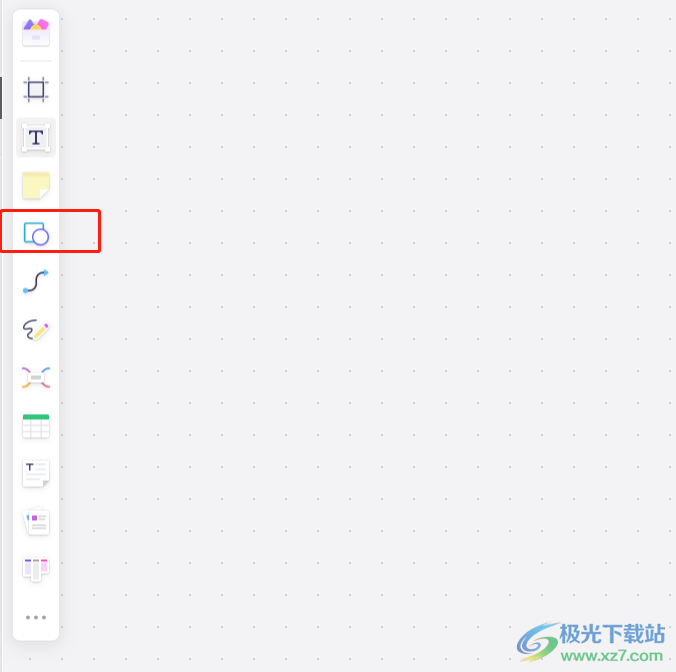
3.这时用户在左侧的形状选项卡中可以看到各种各样的形状选项,用户选择自己需要的图形即可
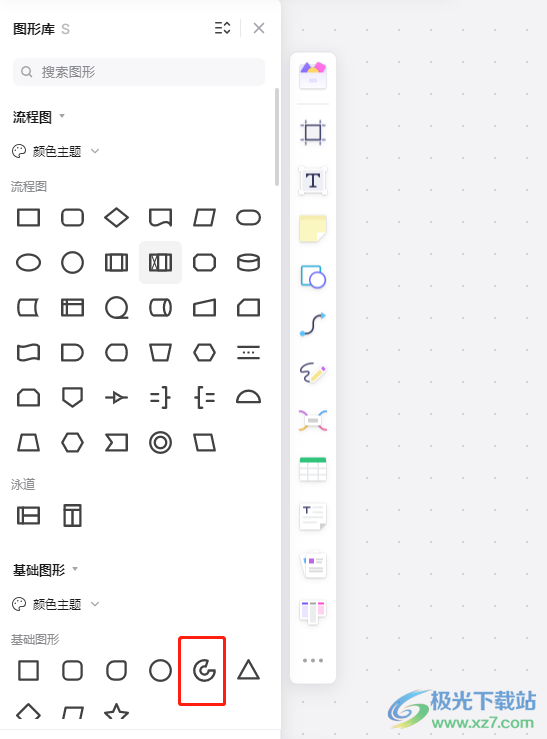
4.然后就可以在页面上绘制出合适大小的图形,如图所示
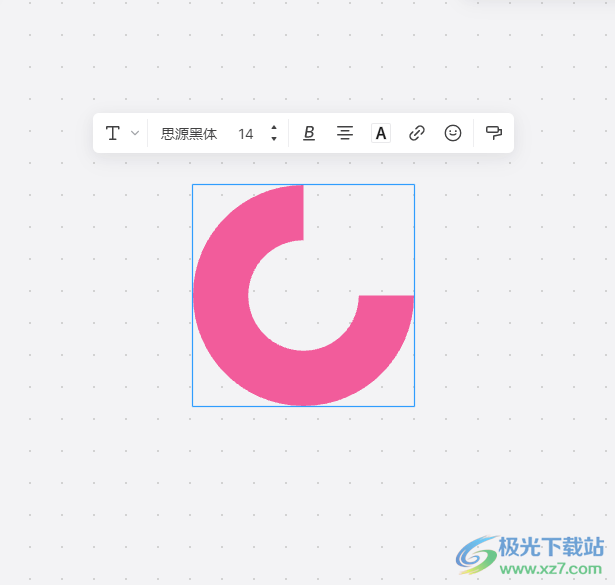
5.在图形上方可以看到弹出来的小工具栏,用户选择其中的基本形状图标
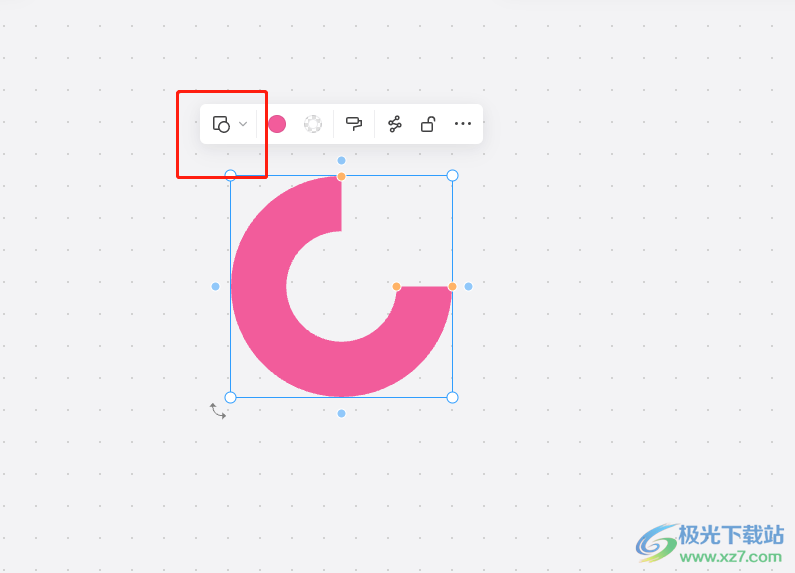
6.将会弹出各种形状选项,用户按照自己的需求选择需要的形状选项即可设置成功
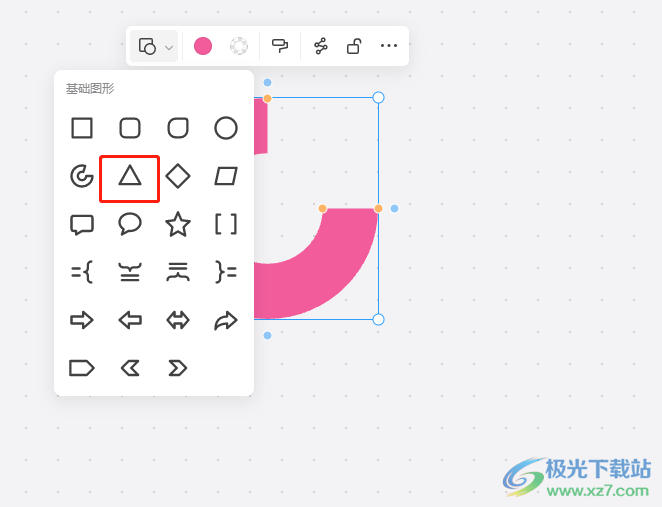
7.如图所示,在编辑页面上的图形形状已经发生了变化,变成了三角形
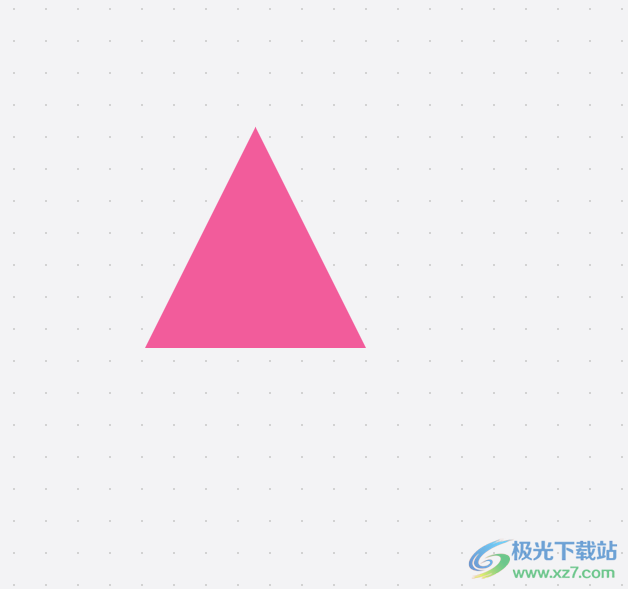
以上就是小编对用户提出问题整理出来的方法步骤,用户从中知道了大致的操作过程为点击图形——基本形状——选择形状这几步,设置完成后,就可以成功将页面上图形形状更改了,因此有遇到同样问题的用户可以跟着小编的教程操作起来,一定可以解决好大家的问题。
